ppt如何添加水平线
如图所示,我们点击打开箭头所指的ppt文档。
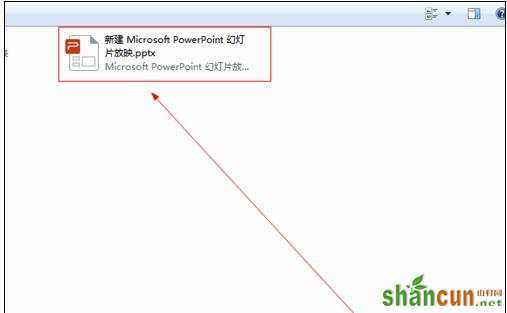
如图所示,我们点击箭头所指的“视图”这一项。
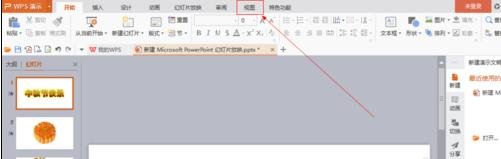
如图所示,我们点击箭头所指的的“幻灯片浏览”这一项。
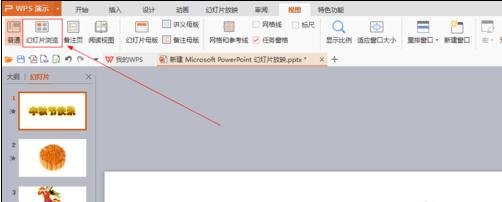
如图所示,我们点击箭头所指的“切换”按钮。
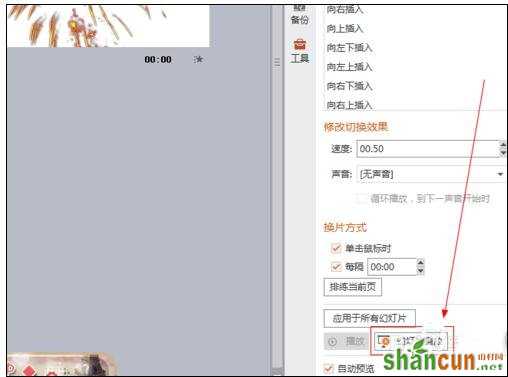
如图所示,我们点击箭头所指的“随机水平线条”这一项。
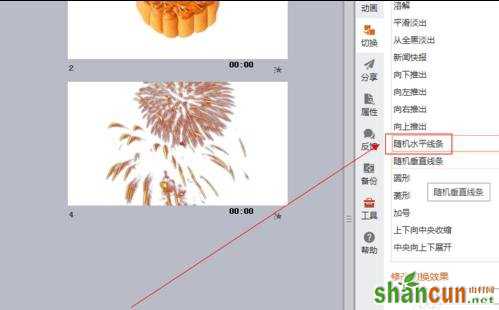
如图所示,我们点击箭头所指的“应用于所有幻灯片”按钮。
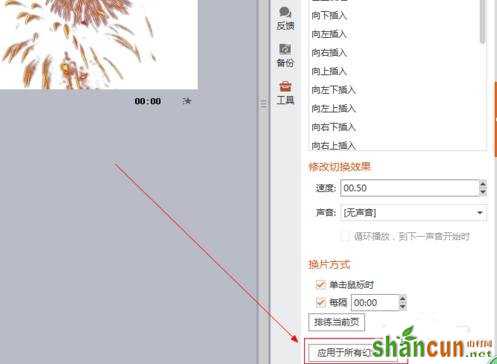
如图所示,我们点击箭头所指的“幻灯片播放”按钮,对幻灯片进行播放。
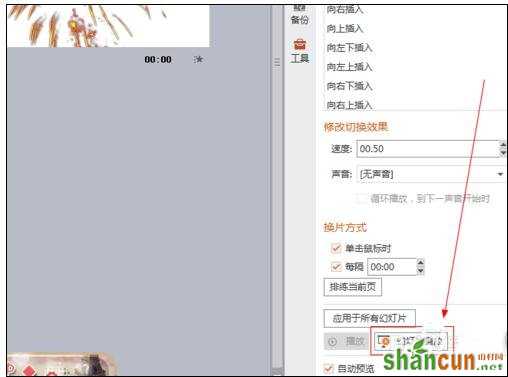
如图所示,我们看到幻灯片随机水平线条的效果展示了出来。
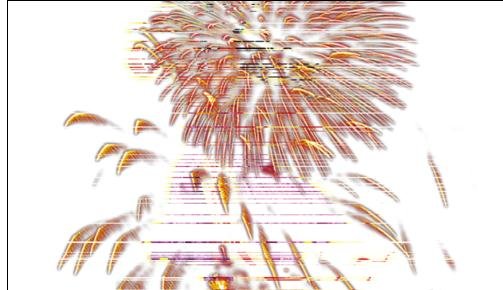
上面就是山村小编为大家介绍的内容,更多精彩知识请关注山村PowerPoint教程















